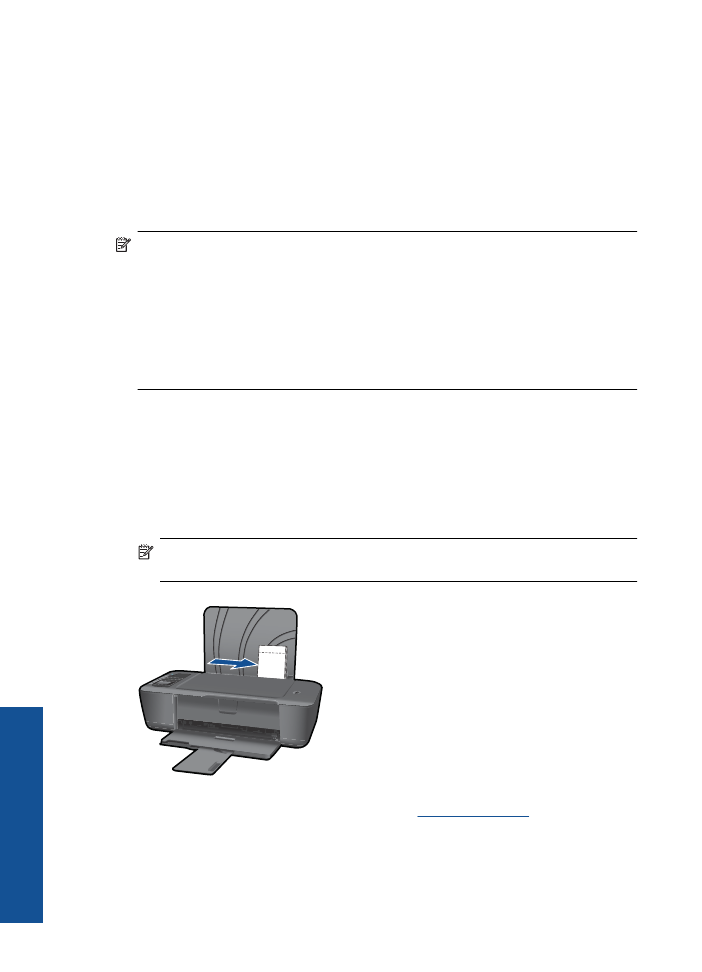
Tiskanje fotografij
Tiskanje fotografije na fotografski papir
1.
Izhodni pladenj mora biti odprt.
2.
Iz vhodnega pladnja odstranite ves papir in nato naložite foto papir s stranjo za
tiskanje obrnjeno navzgor.
Opomba
Č
e ima foto papir perforirane robove, ga naložite tako, da bodo robovi
na vrhu.
Č
e želite dodatne informacije, glejte poglavje
»Nalaganje medijev« na strani 19
.
3.
V programski aplikaciji v meniju
File
(Datoteka) kliknite
(Natisni).
4.
Preverite, ali je naprava izbrani tiskalnik.
Poglavje 3
10
Tiskanje
Tiskan
je
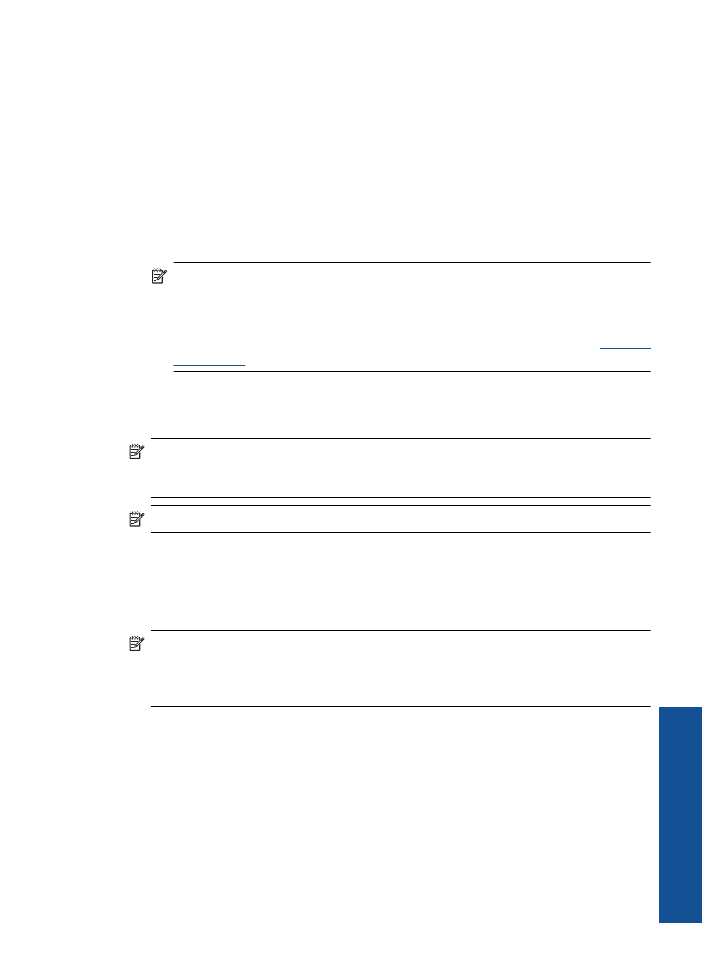
5.
Kliknite gumb, ki odpira pogovorno okno
Properties
(Lastnosti).
Odvisno od programske aplikacije se ta gumb lahko imenuje
Properties
(Lastnosti),
Options
(Možnosti),
Printer Setup
(Nastavitev tiskalnika),
Printer
(Tiskalnik) ali
Preferences
(Nastavitve).
6.
Izberite ustrezne možnosti.
•
Na kartici
Layout
(Postavitev) izberite
Pokon
č
no
ali
Leže
č
o
postavitev.
•
Na kartici
Paper/Quality
(Papir/kakovost) na spustnih seznamih
Paper Size
(Velikost papirja) in
Media
(Mediji) izberite ustrezno velikost papirja in vrsto
papirja.
•
Kliknite
Advanced
(Napredno), da s seznama
Printer Features
(Funkcije
tiskanja) izberete ustrezno kakovost tiskanja.
Opomba
Za lo
č
ljivost z najve
č
dpi na zavihku
Paper/Quality (Papir/
kakovost)
izberite
Photo Paper, Best Quality (Fotografski papir, najvišja
kakovost)
na spustnem seznamu
Media (Mediji)
. Preverite, ali tiskate v barvah.
Nato na zavihku
Advanced (Napredno)
izberite
Yes (Da)
na spustnem seznamu
Print in Max DPI (Tiskanje z najve
č
dpi)
. Za dodatne informacije glejte
»Tiskanje
z najve
č
dpi« na strani 14
.
7.
Kliknite
OK
(V redu), da se vrnete v pogovorno okno
Properties
(Lastnosti).
8.
Kliknite
OK
(V redu) in nato
(Natisni) ali
OK
(V redu) v pogovornem oknu
(Natisni).
Opomba
Neuporabljenega foto papirja ne puš
č
ajte v vhodnem pladnju. Papir se
lahko za
č
ne gubati, kar lahko zmanjša kakovost izpisa. Pred tiskanjem mora biti foto
papir povsem raven.
Opomba
Natisnjene fotografije bodo imele rob na vseh štririh straneh.